В конце 2016 года компания AMD взбудоражила рынок, представив новое поколение процессоров Ryzen для настольных компьютеров. Чуть позже появились также решения для серверов и HEDT. Когда новинки появились массово у пользователей в начале-середине 2017-го года, стало понятно что серия удачна и она надолго. За сравнительно небольшие деньги AMD Ryzen предлагал до 8-ми современных быстрых ядер и до 16-ти потоков.
Чуть позже энтузиасты выяснили интересную особенность: оказалось, что производительность одного и того же процессора в Windows 7 и Windows 10 может отличаться на 10-15%. Эта информация дошла до разработчиков, и вскоре в набор драйверов для чипсетов AMD были добавлены фирменные планы питания для Windows 10. Из этой статьи вы узнаете как включить AMD Ryzen Balanced Power Plan в Windows 10.
Что такое AMD Ryzen Balanced Power Plan
Вместе с Ryzen появилась фирменная технология SenseMI (иными словами, технология умного автоматического буста), с помощью которой можно регулировать частоту процессора и его напряжение для максимального увеличения скорости работы в определённое время. Смены напряжения и, соответственно, частоты процессора происходят очень быстро, за период до 1 мс. Также переходы управляются параметром P-States — комбинацией частоты и напряжения, запрашиваемые операционной системой, следовательно, успешность работы SenseMI во многом зависит и от операционной системы Windows 10.
Проблема заниженной производительности в том, что в обычном режиме (план энергопитания Сбалансированный) пороговые значения между переключениями напряжения и, следовательно, частоты завышены. Эту проблему как раз и решает выпуск компанией AMD нового плана энергопотребления — AMD Ryzen Balanced Power Plan Windows 10.
В этом новом режиме Windows 10 лучше взаимодействует с процессорами Ryzen, при этом они остаются энергоэффективными при достижении максимально возможной производительности.
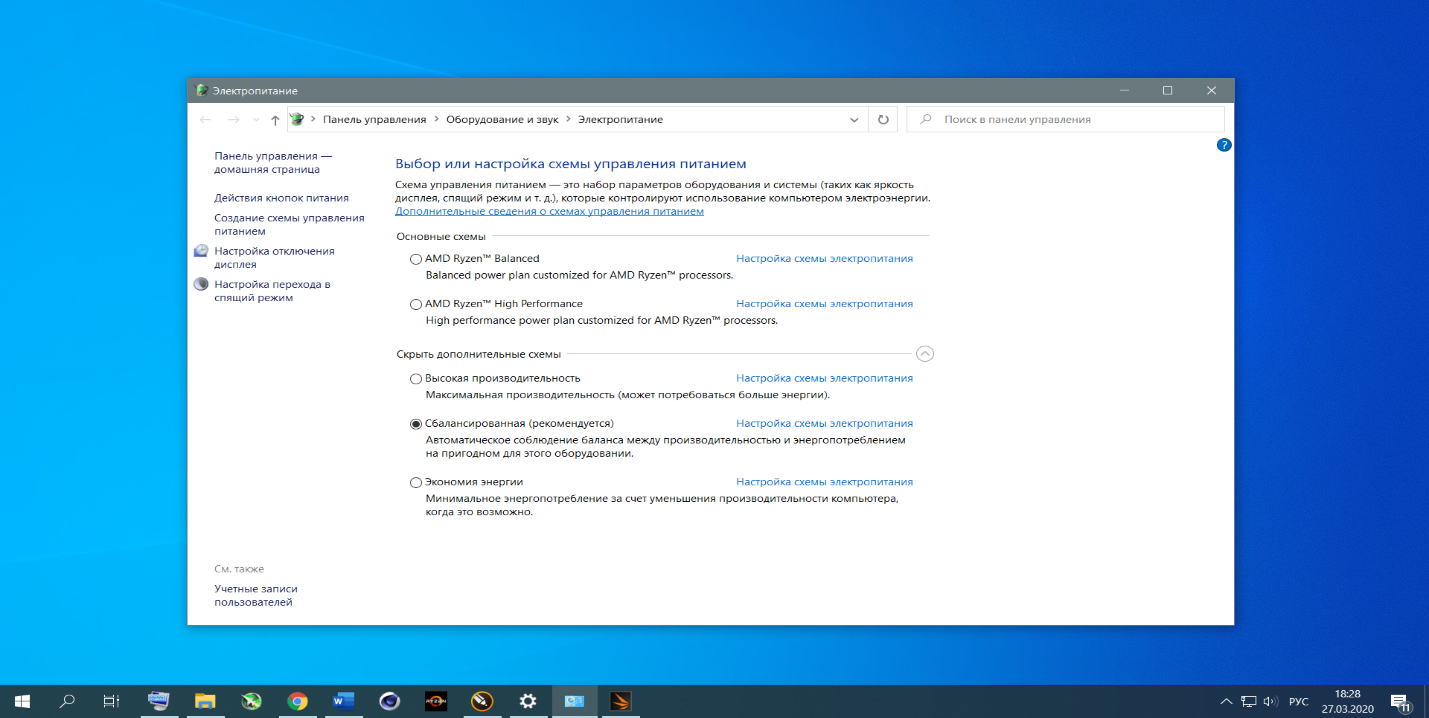
Как включить AMD Ryzen Balanced Power Plan
Для установки и включения AMD Ryzen Balanced Power Plan следует загрузить и установить свежий пакет драйверов для ваших комплектующих AMD на материнской плате с официального сайта поддержки продуктов компании AMD, если вы ещё этого не сделали. В меню выберите пункт Chipsets и далее — свой вариант чипсета.
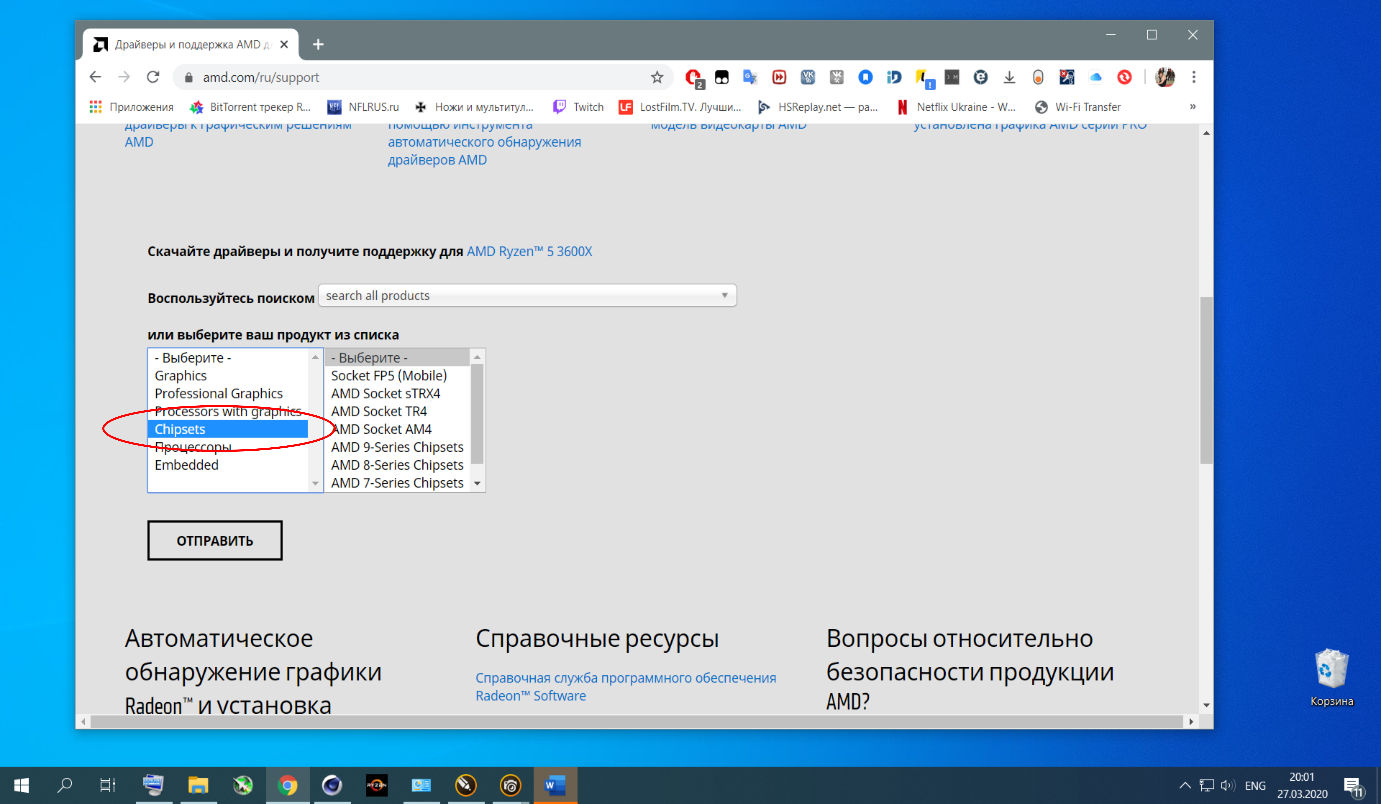
Узнать какой именно чипсет у вас можно, например, с помощью утилиты AIDA64 в разделе Системная плата:
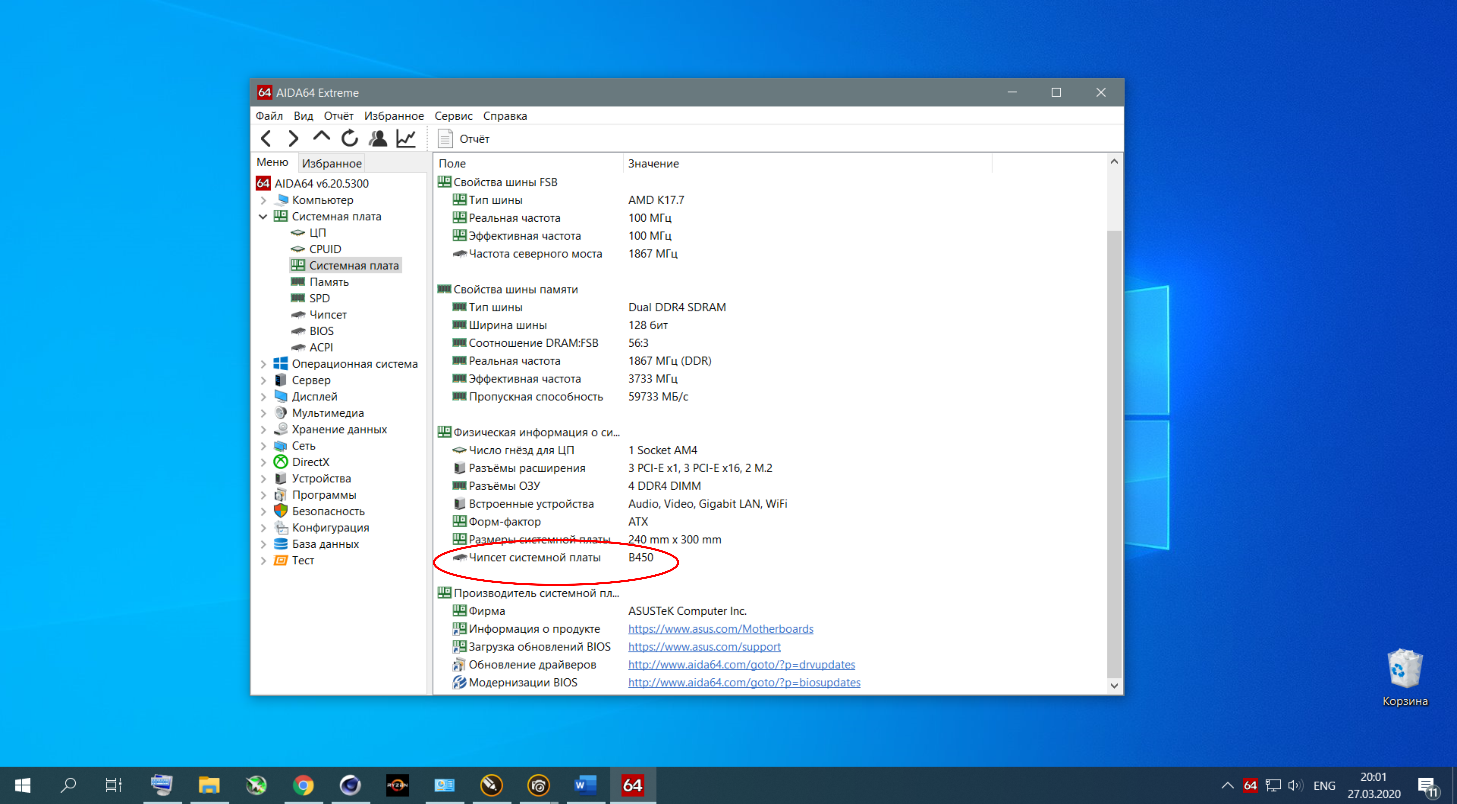
В данном конкретном случае это чипсет B450 и он находится в группе сокетов AMD Socket AM4 промежуточного меню. Увы, поиски нужного драйвера в этом интерфейсе не очень просты и очевидны.
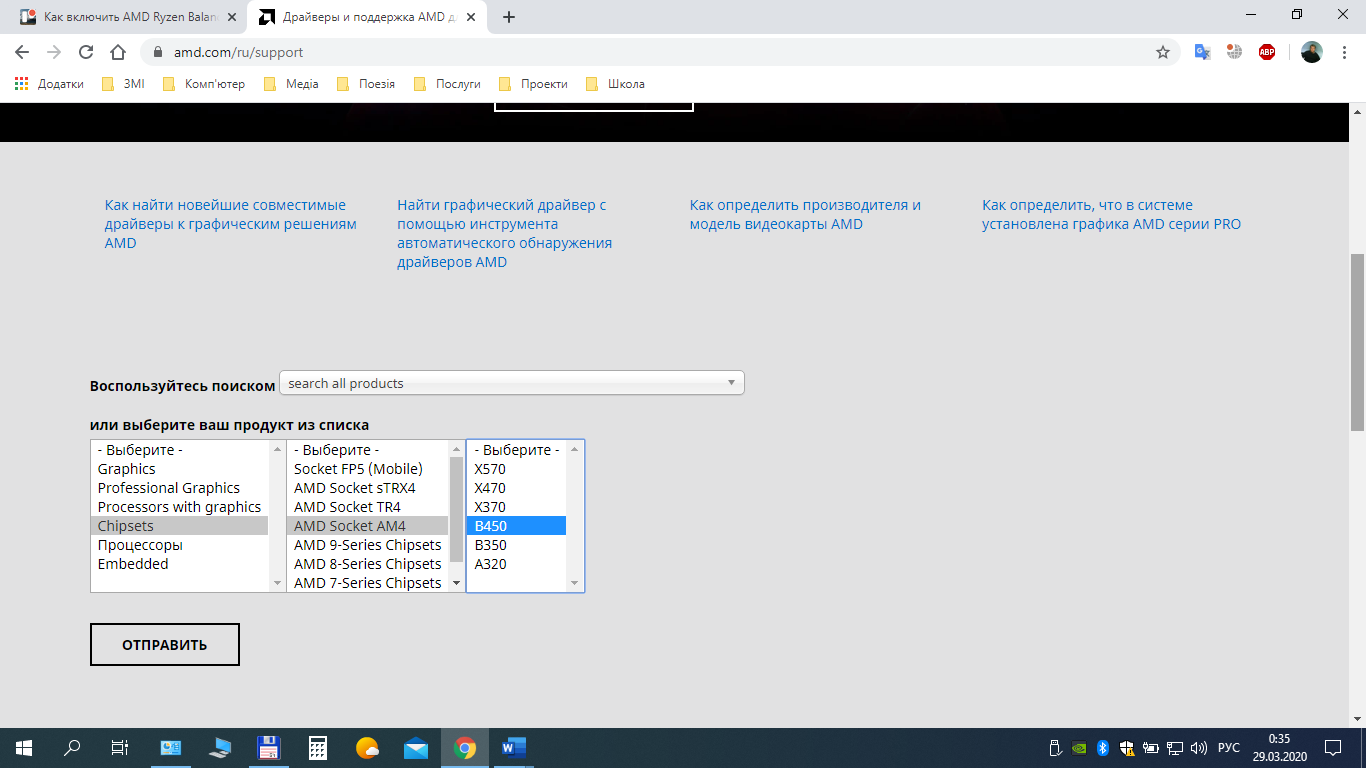
Нажмите кнопку Отправить (очевидно, имеется ввиду отправка информации для поиска). Появится результат:
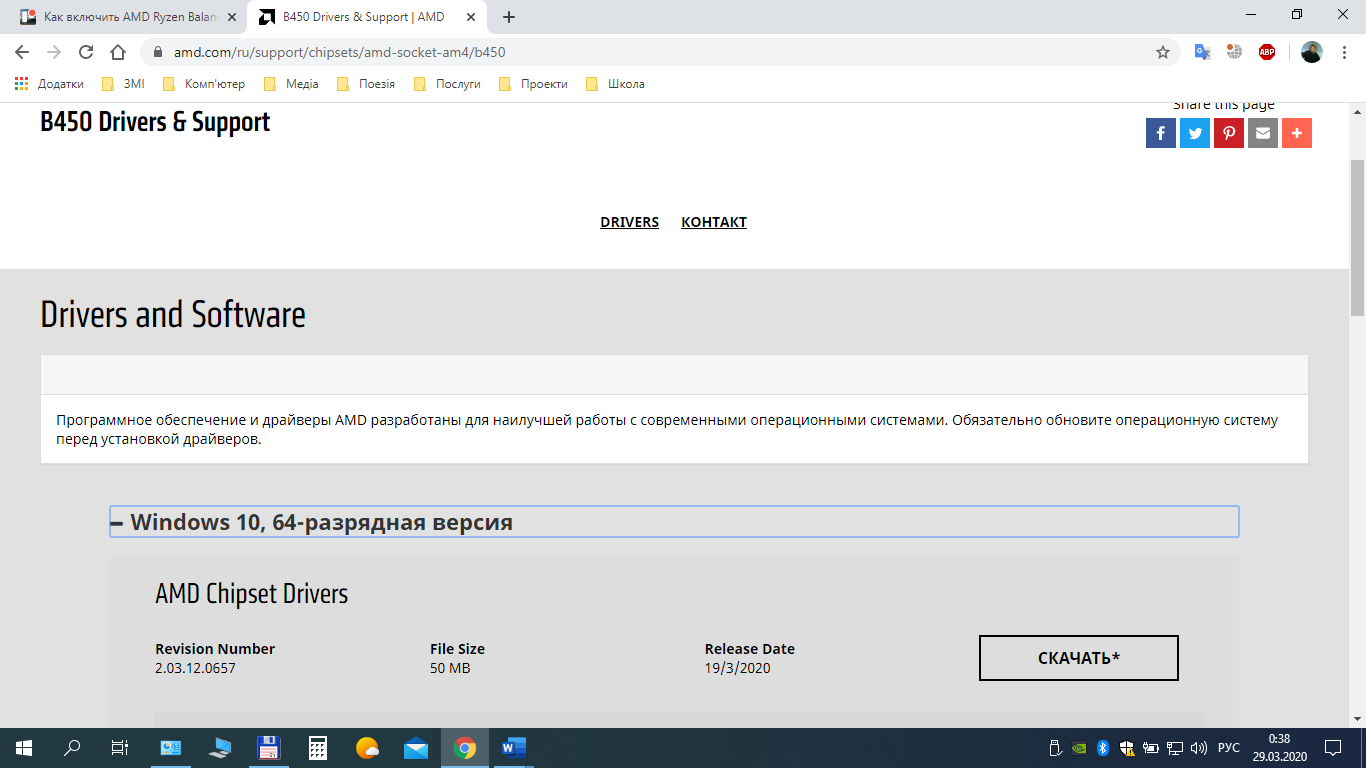
Выберите драйвер нужной разрядности (32 или 64), скачайте пакет и установите его. После окончания установки загрузите Панель управления, далее запустите апплет Электропитание.
В окне апплета можно выбрать любой из доступных планов питания для Вашей системы, в частности и планы электропитания от AMD.
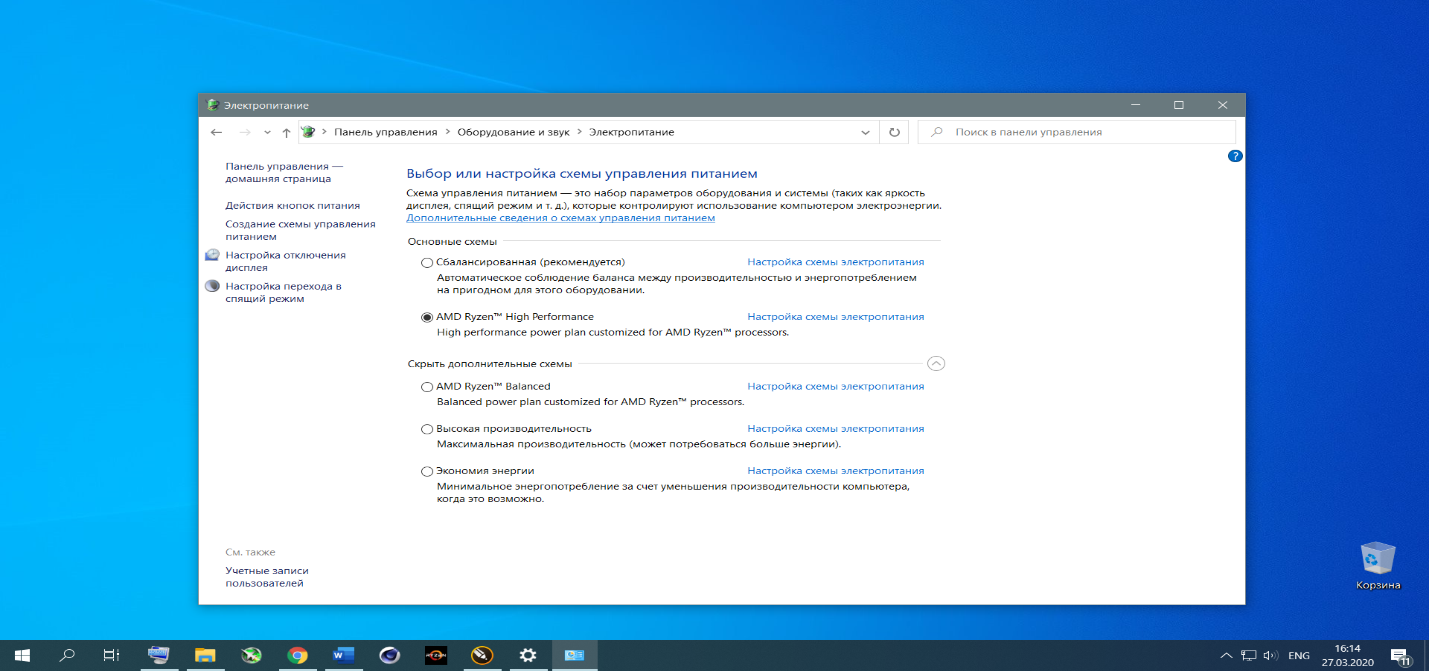
Теперь вы знаете как включить ryzen balanced power plan.
Тестирование планов электропитания
Одной из самых распространённых микроархитектур от AMD является Zen 2. Её используют центральные процессоры 3000-й серии. Чтобы понять что лучше AMD Ryzen balanced или максимальная производительность проверим релевантность настройки и использования модифицированного плана электропитания от AMD на примере процессора Ryzen 3600X.
Для сравнения производительности будем использовать Cinebench R20 и тесты пакета Futuremark 3DMark (ver. 5.25.802.0).
Конфигурация стендового компьютера:
- Процессор: AMD Ryzen 3600X 3.8 ГГц 6/12;
- ОЗУ: HyperX DDR4 16 Гб OC 3733 МГц;
- Материнская плата: Asus ROG Strix B-450 Gaming;
- Видеокарта: Sapphire Pulse AMD RX 5700XT;
- Блок питания: Fractal Design Edison 750W;
- Жёсткий диск: ADATA SX 8200 1 Тб;
- ОС: Windows 10 x64.
Стандартный сбалансированный режим плана электропитания от Майкрософт показывает результат 3273 балла при пиковой частоте 4093 МГц и энергопотреблении на уровне 70 Вт:
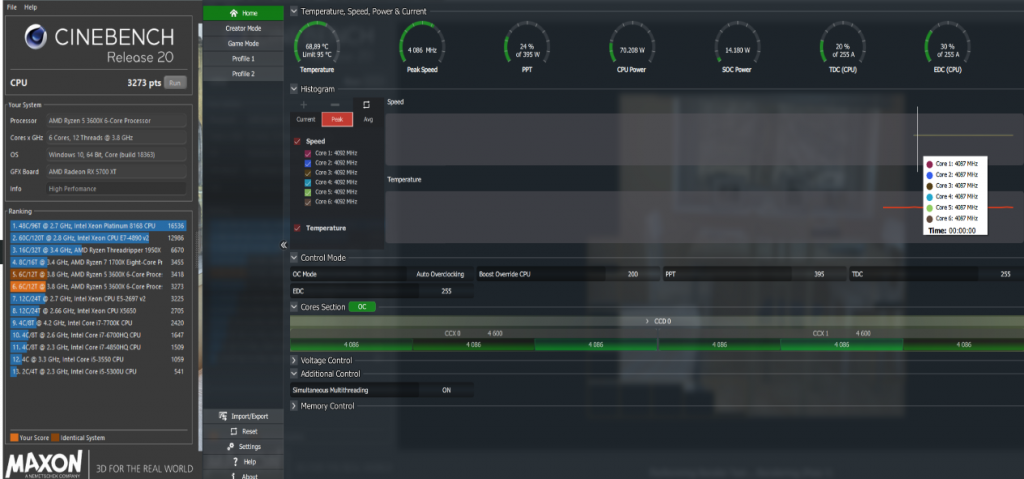
План электропитания windows 10 Ryzen Bananced и High Performance показывают результаты 3418 и 3490 балла при пиковой частоте 4107 МГц и 4190 МГц у отдельных ядер и энергопотреблении на уровне 69,2 Вт и 70,2 Вт соответственно:
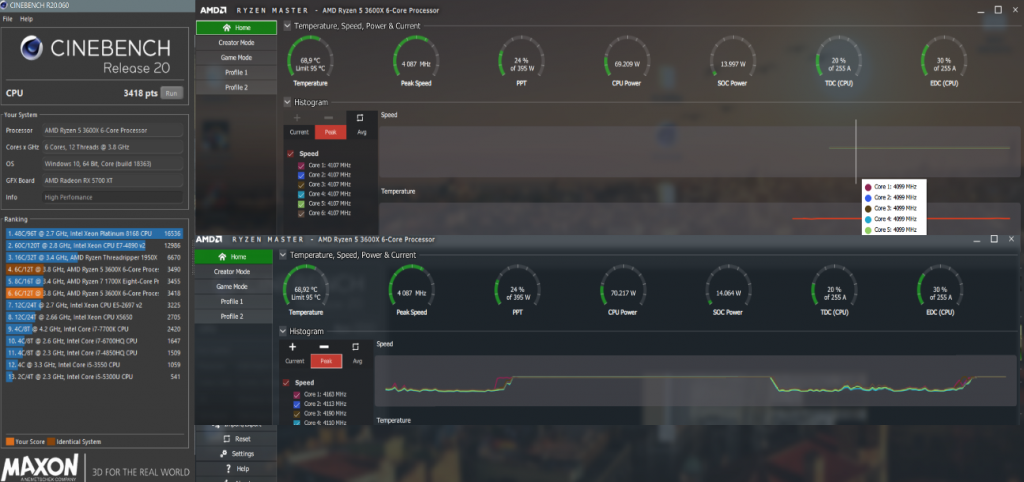
Для стандартного сбалансированного плана электропитания от Microsoft получаем такие оценки в наборе тестов Fire Strike Extreme:
- Оценка графической подсистемы — 13631.
- Оценка теста физических характеристик — 18456.
- Комбинированный тест — 5531.
- Общая оценка — 12310.
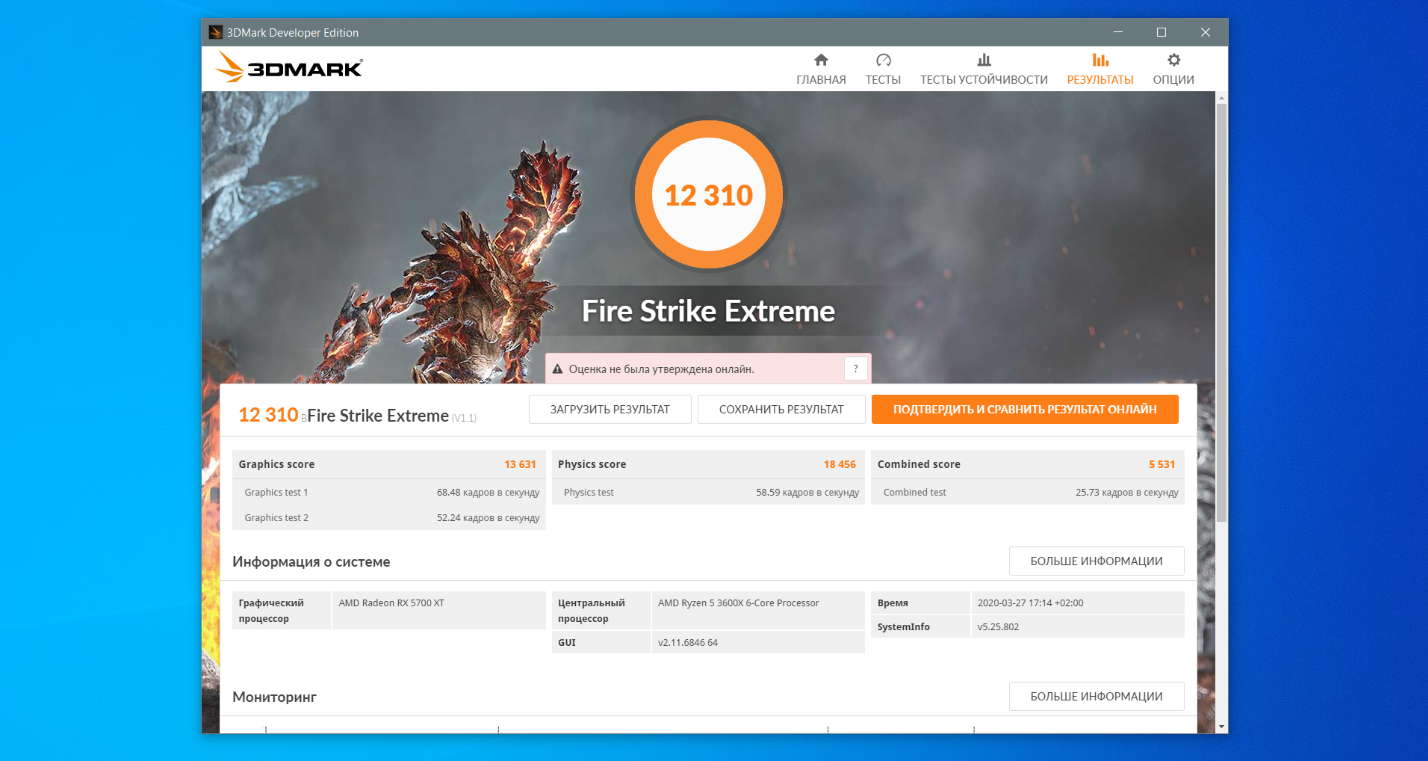
А схема питания AMD Ryzen Balanced показала такие результаты в этом тесте:
- Оценка графической подсистемы — 13659.
- Оценка теста физических характеристик — 18296.
- Комбинированный тест — 5522.
- Общая оценка — 12294.

Для режима AMD Ryzen High Performance:
- Оценка графической подсистемы — 13603.
- Оценка теста физических характеристик — 18588.
- Комбинированный тест — 5528.
- Общая оценка — 12300.
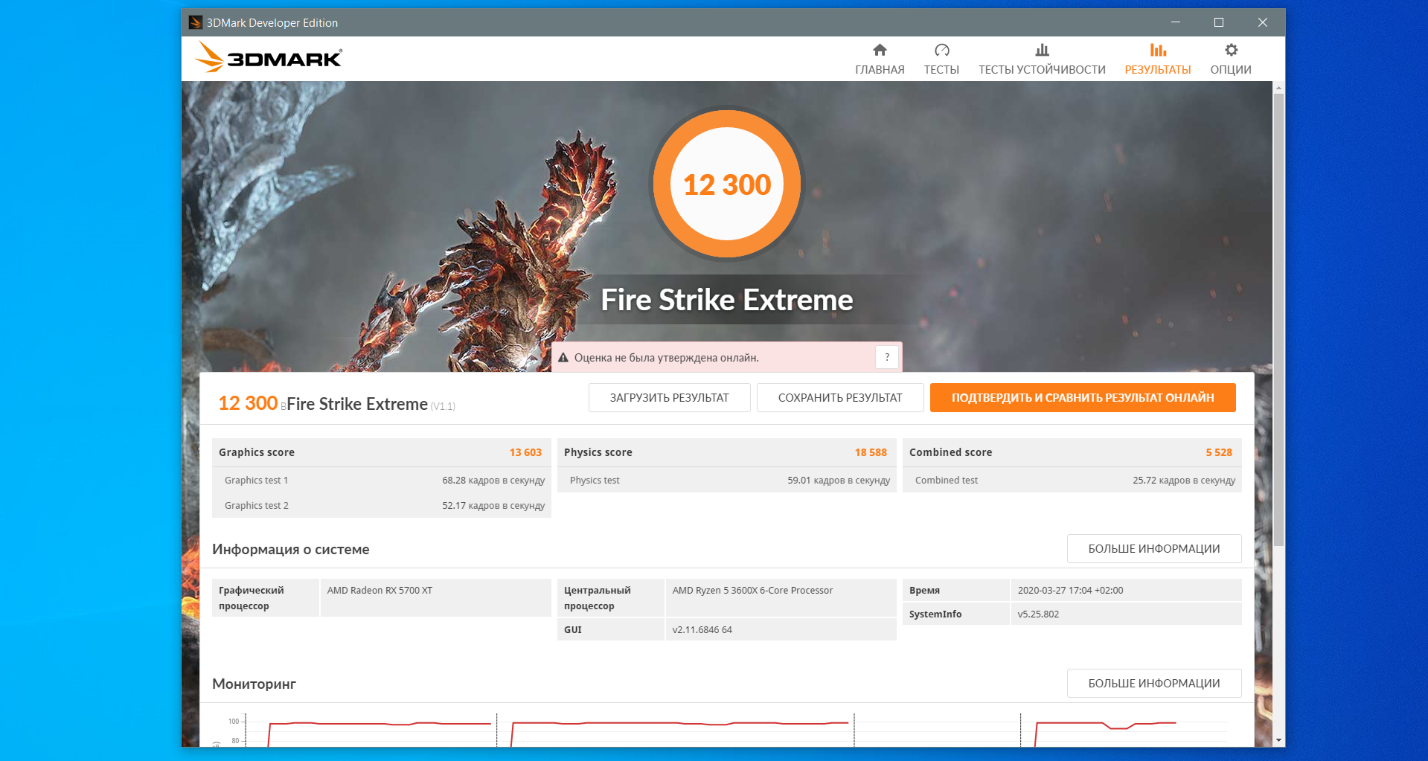
Выводы
Как можно видеть по результатам тестирования выше, использование планов электропитания для Windows 10 AMD Ryzen Balanced либо AMD Ryzen High Performance даёт увеличение производительности в бенчмарке Cinebench R20 (который может служить индикатором быстродействия системы в профессиональных задачах) до 6%, при такой же энергоэффективности. Разница же оценок в 3DMark (тест производительности в играх) практически укладывается в погрешность измерений, за исключением оценки расчёта физики, но и там буст невелик.
В целом, можно рекомендовать настройку и использование планов электропитания для AMD Ryzen. Наличие такого процессора, естественно, необходимо, в противном случае, скорее всего, даже сами планы не будут установлены в систему при установке драйверов для чипсета.
Если вы нашли ошибку, пожалуйста, выделите фрагмент текста и нажмите Ctrl+Enter.


